- Adobe Illustrator is het belangrijkste programma voor grafische en motion ontwerpers, en er zit meer in de menu's dan u misschien denkt.
- Begrenzingskader opnieuw instellen in Adobe Illustrator
- Slot selectie in Adobe Illustrator
- Overzicht Slag in Adobe Illustrator
- Klaar voor meer informatie?
Adobe Illustrator is het belangrijkste programma voor grafische en motion ontwerpers, en er zit meer in de menu's dan u misschien denkt.
De menu's in Illustrator zijn gevuld met lijsten na lijsten van gereedschappen, opties en commando's. Het is een beetje overweldigend om naar te kijken, maar het bestuderen van deze beschikbare gereedschappen zal je technische efficiëntie verhogen, zodat je je kunt concentreren op je creativiteit. Het is een beetje werk vooraf, maar de beloning is 100% de moeite waard.
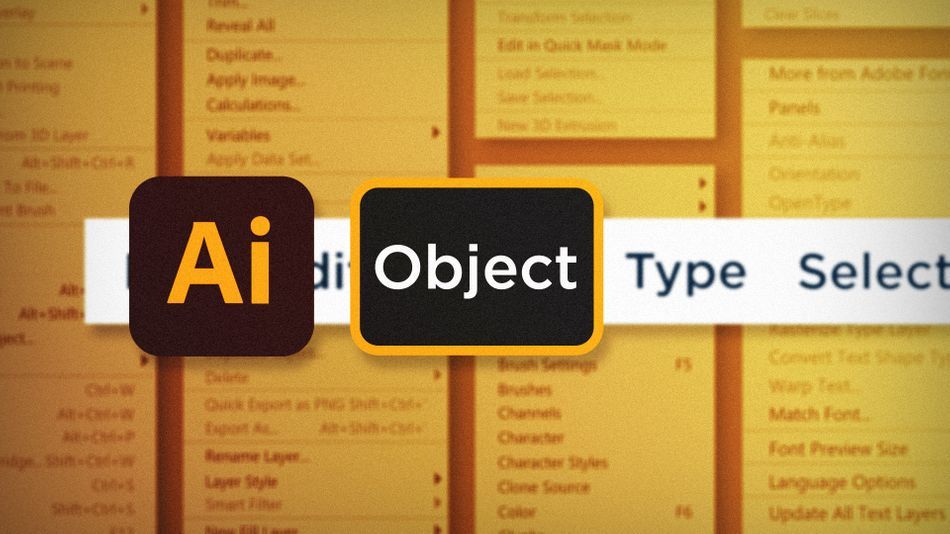
Het menu Object van Illustrator is tot de nok toe gevuld met commando's die, eerlijk gezegd, essentieel zijn voor het maken van assets. Er zijn er te veel om in een enkel artikel te behandelen, dus ik geef je een hapklare portie om je aan het werk te zetten. Laten we eens kijken naar enkele van mijn meest gebruikte Object commando's:
- Begrenzingskader opnieuw instellen
- Slot selectie
- Overzicht Slag
Begrenzingskader opnieuw instellen in Adobe Illustrator
Als u ooit aanpassingen hebt gemaakt aan een aangepaste vorm in Illustrator, is het begrenzingskader van het object waarschijnlijk in een vreemde hoek gedraaid. Maak dat weer normaal door het object te selecteren en te gaan naar Object> Transform> Reset Bounding Box.
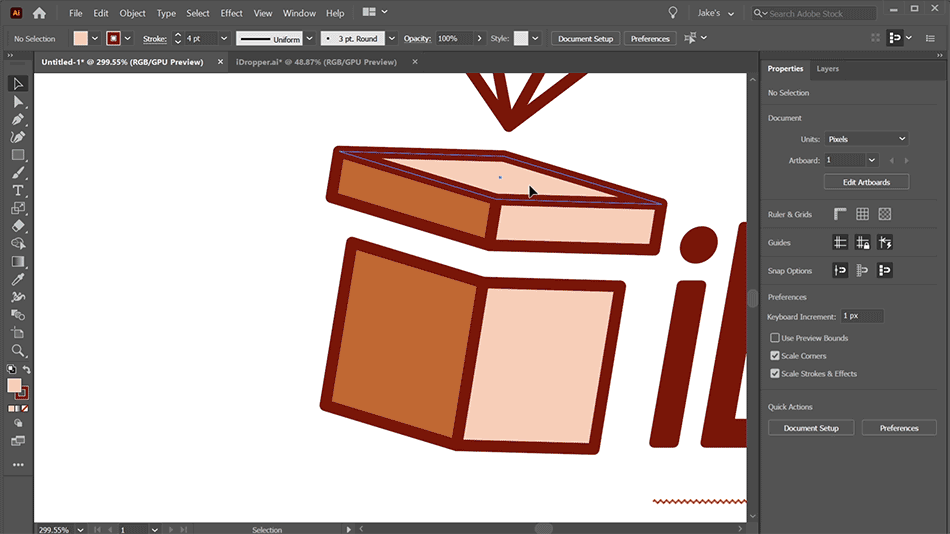
Slot selectie in Adobe Illustrator
Soms, wanneer u aan een complex document werkt, kunnen bepaalde objecten in de weg zitten. Verwijder de afleiding door die objecten te selecteren en ga naar Object> Slot> Selectie Nu zijn die objecten niet bewerkbaar en kunt u zich concentreren op wat u bewerkt. Gebruik Object> Alles ontgrendelen om terug te keren naar normaal.
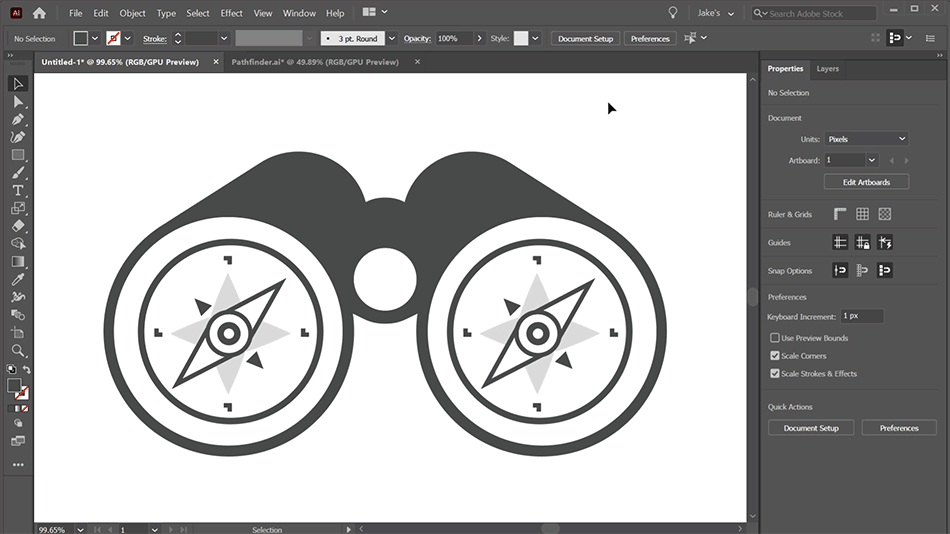
Overzicht Slag in Adobe Illustrator
Er komt een dag dat u de lijn van een object moet wijzigen buiten het bereik van de lijnbewerkingscontroles van Illustrator. Wanneer dat gebeurt, selecteert u het object en gaat u naar Object> Pad> Outline Stroke en het wordt omgezet in een vulling, waarbij het uiterlijk perfect behouden blijft.
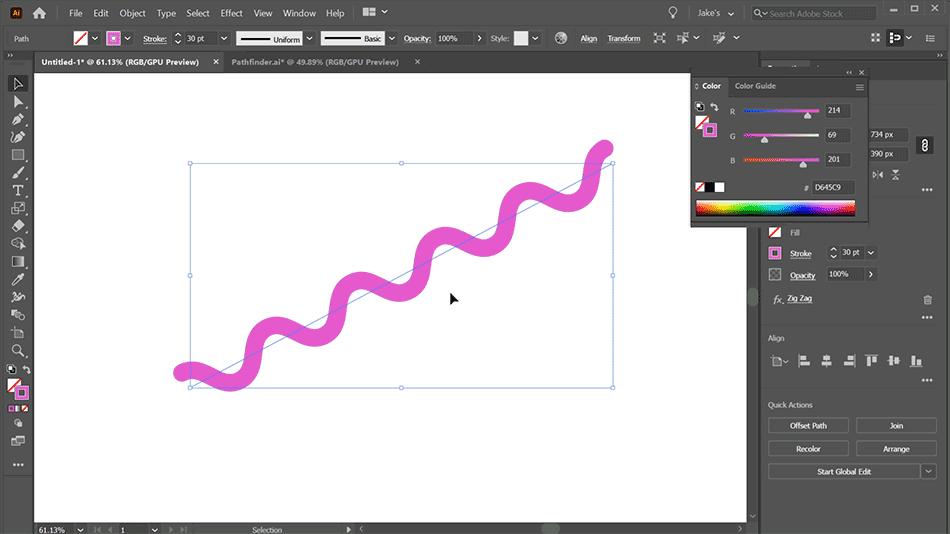
Nu u weet hoe u het begrenzingskader van elk element opnieuw instelt, een selectie vergrendelt en een lijn omzet in een vulling, bent u goed op weg om enkele van de meest voorkomende valkuilen in de workflow in Illustrator te vermijden. Neem deze nieuwe kennis mee naar uw volgende project, en wees niet bang om in die menu's te gaan graven!
Klaar voor meer informatie?
Als dit artikel je honger naar Photoshop-kennis alleen maar heeft aangewakkerd, lijkt het erop dat je een vijfgangen shmorgesborg nodig hebt om die weer te stillen. Daarom hebben we Photoshop & Illustrator Unleashed!
Photoshop en Illustrator zijn twee zeer essentiële programma's die elke Motion Designer moet kennen. Aan het eind van deze cursus bent u in staat om uw eigen artwork vanaf nul te maken met tools en workflows die dagelijks door professionele ontwerpers worden gebruikt.